باستخدام تطبيق Remote Desktop من Google لمتصفح Chrome ، أصبح الوصول إلى جهاز كمبيوتر شخصي أو Mac من أي جهاز Android أمرًا سهلاً ، ولا يتطلب تثبيت أي برنامج سطح مكتب مستتر.
عملية الإعداد بسيطة ، تستغرق حوالي خمس دقائق وقليل من المعرفة التقنية. بهدف التحكم في جهاز كمبيوتر عن بُعد ، لنبدأ بتثبيت تطبيق Chrome على الويب. باستخدام Chrome ، يمكنك زيارة تطبيق Remote Chrome Desktop وتثبيته على جهاز الكمبيوتر. يمكنك العثور عليه على موقع سوق Chrome الإلكتروني.

بعد تثبيت تطبيق Chrome ، سيتم إرشادك من خلال سلسلة من مربعات الحوار والمطالبات. اتبع التعليمات ، ومنح إذن عند الاقتضاء. تأكد من تثبيت البرنامج الإضافي الذي يجعل السحر يحدث.
أخيرًا ، سيتم سؤالك عما إذا كنت تريد منح مساعدة عن بُعد أو الوصول إلى أجهزة الكمبيوتر الخاصة بك. يكون الخيار السابق مفيدًا عند محاولة استكشاف أخطاء جهاز كمبيوتر قريب. هذا الأخير هو للاستخدام الشخصي الخاص بك. سيطلب منك اختيار أجهزة الكمبيوتر (بدلاً من المساعدة عن بعد) إدخال رقم PIN. مطلوب رقم التعريف الشخصي في كل مرة تحاول فيها الاتصال بالكمبيوتر من جهاز Android الخاص بك.

الآن بعد أن منحت الأذونات والبرامج المثبتة وإعداد رقم تعريف شخصي ، انتهى الجزء الصعب. يتضمن الجزء الأخير من اللغز تنزيل تطبيق Android (من متجر Google Play). بافتراض أنك سجلت الدخول إلى الحساب نفسه في كل من Chrome وعلى جهاز Android ، سيعرض التطبيق تلقائيًا أجهزة الكمبيوتر التي يمكن التحكم فيها. حدد الكمبيوتر الذي تريد التحكم فيه وأدخل رقم التعريف الشخصي للاتصال. بسيط جدا.









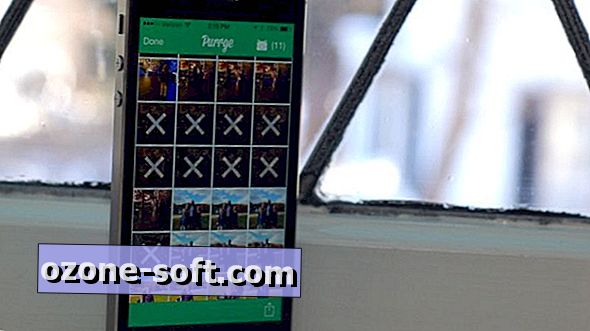



ترك تعليقك